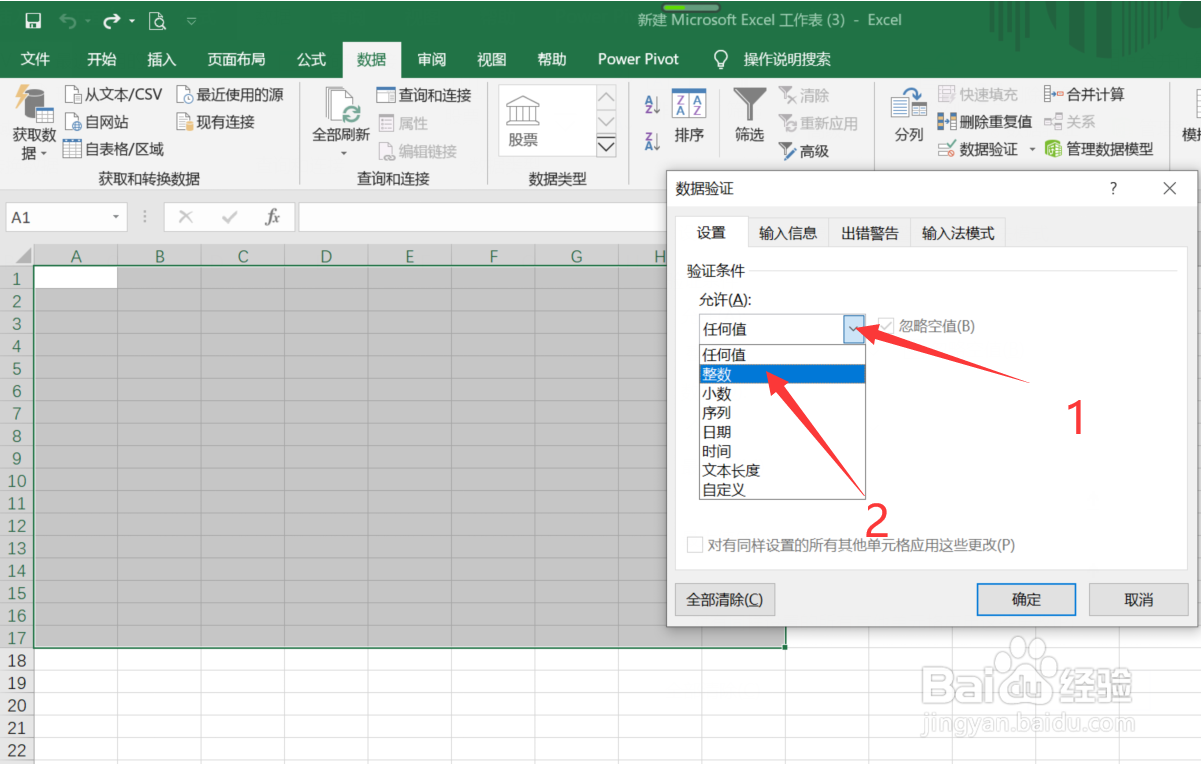Excel如何设置表格只能输入大于某值的整数
1、第一步:框选需要设定的表格,点击【数据】选项卡下的【数据验证】
2、第二步:点击【允许】下方空格右侧的下拉箭头,选择【整数】
3、第三步:点击【数据】下方空格右侧的下拉箭头,选择【大于】
4、第四步:输入一个最小值,然后点击【确定】即可
5、第五步:这样就只能输入比100大的数字了,输入其它数字就会提示不匹配,点击【重试】
6、第六步:系统会自动框选数据,提示修改数据
声明:本网站引用、摘录或转载内容仅供网站访问者交流或参考,不代表本站立场,如存在版权或非法内容,请联系站长删除,联系邮箱:site.kefu@qq.com。